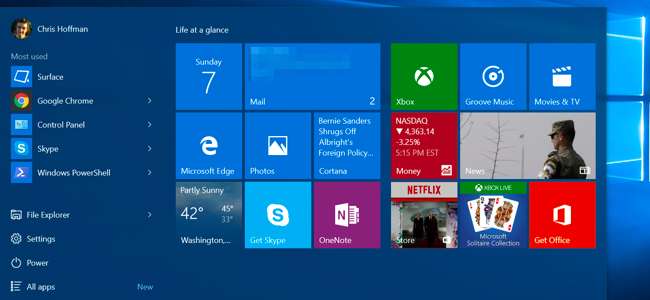
לאפליקציות החדשות של Windows 10 יש הרשאה לרוץ ברקע כדי שיוכלו לעדכן את האריחים החיים שלהם, להביא נתונים חדשים ולקבל התראות. גם אם אתה אף פעם לא נוגע בהם, הם עשויים לרוקן קצת סוללה. אבל אתה יכול לשלוט אילו אפליקציות מורשות לרוץ ברקע.
גם אם אתה כן משתמש באפליקציות אוניברסליות, אתה לא בהכרח רוצה שהן יופעלו ברקע. לדוגמה, כברירת מחדל, אפליקציות כמו אפליקציית "Get Office" - שקיימת רק ל- להטריד אותך לגבי רכישת Microsoft Office - יש אישור לרוץ ברקע.
למנוע מאפליקציות ספציפיות לפעול ברקע
קָשׁוּר: כיצד לראות אילו יישומים מרוקנים את הסוללה שלך ב- Windows 10
לאפליקציות יש הרשאה לרוץ ברקע במסך השימוש בסוללה , שמעריך כמה כוח כל אחד משתמש במערכת שלך. אבל אתה לא צריך לחכות שהם יתחילו לרוקן את הסוללה - אם אתה לא משתמש בהם, אתה יכול להשבית אותם כרגע.
כדי לראות לאילו אפליקציות יש הרשאה לרוץ ברקע, פתח את תפריט התחל או מסך התחל ובחר באפשרות "הגדרות". לחץ או הקש על סמל "פרטיות" בחלון ההגדרות.
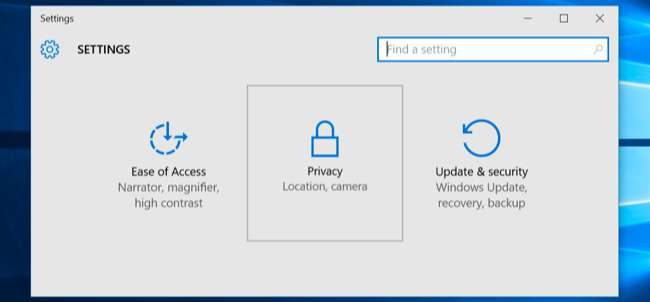
גלול מטה לתחתית הרשימה ובחר באפליקציות רקע. תראה רשימה של אפליקציות שיש להן הרשאה לרוץ ברקע עם מתג הפעלה / כיבוי. הגדרת ברירת המחדל עבור כל אפליקציה היא "פועלת", ומאפשרת לכל אפליקציה לרוץ ברקע אם היא אוהבת. הגדר את האפליקציות שאינך רוצה להפעיל ברקע כ- "Off".
זכור שיש לזה חיסרון. אם אתה מונע מאפליקציית האזעקות לפעול ברקע, למשל, כל האזעקות שתגדיר לא ייכבו. אם תמנע מאפליקציית הדואר לרוץ ברקע, היא לא תודיע לך על הודעות דוא"ל חדשות. בדרך כלל אפליקציות פועלות ברקע כדי לעדכן את האריחים החיים שלהן, להוריד נתונים חדשים ולקבל התראות. אם אתה רוצה שאפליקציה תמשיך לבצע פונקציות אלה, עליך לאפשר לה להמשיך לרוץ ברקע. אם לא אכפת לך, אל תהסס למנוע מהאפליקציה לרוץ ברקע. אתה עדיין יכול להשתמש באפליקציה כרגיל, אך ייתכן שתצטרך להמתין עד שתביא נתונים חדשים לאחר שתפעיל אותה.
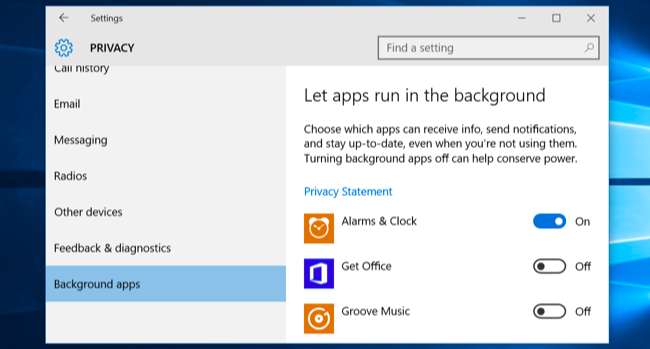
מנע מכל האפליקציות לפעול ברקע עם מצב חיסכון בסוללה
אתה יכול גם השתמש במצב חיסכון בסוללה להשיג את זה. כאשר מצב חיסכון בסוללה מופעל, אף אפליקציה לא תפעל ברקע אלא אם כן תאפשר להם זאת באופן ספציפי. זה יחסוך כוח סוללה. מצב חיסכון בסוללה מופעל באופן אוטומטי כאשר הסוללה שלך נופלת ל -20% כברירת מחדל, אך תוכל גם להפעיל אותו על ידי הקשה או לחיצה על סמל הסוללה באזור ההודעות שלך והקשה או לחיצה על אריח ההגדרות המהירות "חיסכון בסוללה".
זה שימושי במיוחד אם אתה בסדר עם יישומים הפועלים ברקע רוב הזמן, אך אתה רוצה לנתק אותם כדי לחסוך בחשמל כאשר אתה באמת צריך למתוח את הסוללה שלך.
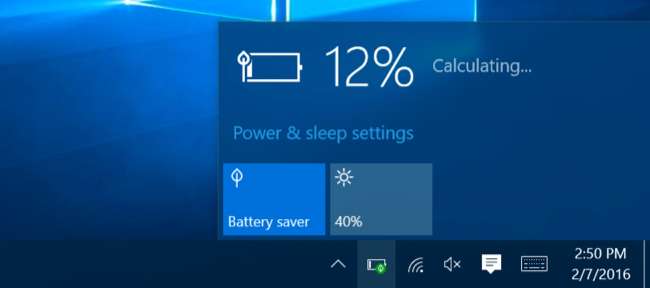
ניתן להתאים אישית את מצב חיסכון בסוללה גם מאפליקציית ההגדרות. פתח את אפליקציית ההגדרות, בחר "מערכת", בחר בקטגוריה "חיסכון בסוללה" ולחץ או הקש על הקישור "הגדרות חיסכון בסוללה". יישומים לא יורשו לפעול ברקע כאשר מצב חיסכון בסוללה מופעל אלא אם כן יוסיפו אותם ידנית לרשימה "מותר תמיד" כאן.
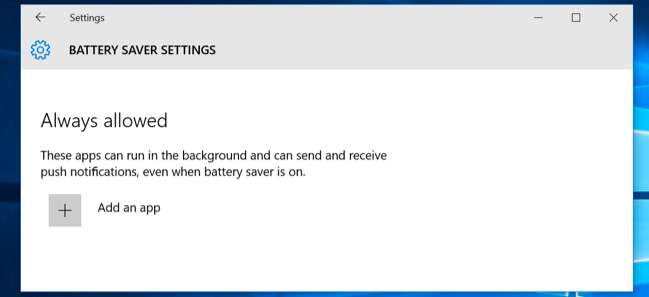
מה לגבי יישומי שולחן עבודה?
קָשׁוּר: כיצד להפוך את האתחול של Windows 10 למחשב מהיר יותר
אף אחת מההגדרות הללו אינה שולטת באפליקציות שולחן העבודה המסורתיות של Windows, למרבה הצער. הם חלים רק על היישומים האוניברסאליים החדשים בסגנון נייד של חלונות 10 - המכונים במקור אפליקציות "מטרו" ב- Windows 8, אשר Windows 10 שולט בהן יותר. זו הסיבה שתהליך זה דומה לאופן שהייתם רוצים למנוע מאפליקציות לפעול ברקע ב- iPhone או iPad .
אם ברצונך למנוע מאפליקציות שולחן עבודה לרוץ ברקע, תצטרך לעשות זאת בדרך המיושנת: סגור יישומי שולחן עבודה כאשר אינך משתמש בהם. כמו כן, עליך לוודא שאפליקציות אינן מסתתרות באזור ההודעות שלך ופועלות ברקע שם. לחץ או הקש על החץ שמשמאל למגש המערכת שלך להציג את כל סמלי מגש המערכת לחץ באמצעות לחצן העכבר הימני וסגור יישומים שאינך מעוניין שיפעלו ברקע. אתה יכול השתמש בכרטיסיית ההפעלה במנהל המשימות כדי למנוע מאפליקציות רקע אלה להיטען אוטומטית גם בעת הכניסה.
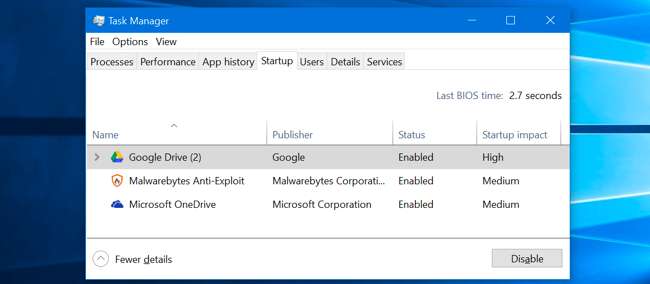
אם אתה באמת לא אוהב את היישומים האוניברסאליים החדשים האלה, יש דרך לעשות זאת הסר את ההתקנה של האפליקציות המובנות של Windows 10 . הצלחנו להסיר את ההתקנה של רובם, אך הדבר אינו נתמך רשמית ו- Windows 10 עשוי להתקין מחדש באופן אוטומטי את היישומים הללו בעתיד לאחר שתסיר אותם. מוטב לך רק למנוע מהם לרוץ ברקע, ביטול האריחים שלהם , ושוכחים מהם.







